Complemento de Constant Contact
Introducción
El Complemento de Constant Contact es premium, puedes adquirirlo con una de nuestras suscripciones. ¡Gracias!
El Complemento de Constant Contact de iform4u te permite integrar fácilmente tus formularios en línea con el servicio de email marketing opt-in de Constant Contact. Además, recopila y añade suscriptores automáticamente a tus listas de email marketing cuando se envía un formulario.
- Añade automáticamente suscriptores a tus listas de correos electrónicos al enviar un formulario.
- Controla el opt-in y añade suscriptores solo cuando se cumpla una cierta condición.
Instalar el Complemento de Constant Contact
El proceso de instalación del Complemento de Constant Contact es muy sencillo, igual que con cualquier otro complemento. Para instalarlo, ve al menú de Complementos y configúralo.
Crear una Aplicación API V3 de Constant Contact
- Ve al Portal de Desarrolladores de Constant Contact y crea tu propia cuenta de desarrollador:
https://v3.developer.constantcontact.com/
- Ahora puedes crear tu aplicación, accede a:
https://app.constantcontact.com/pages/dma/portal/
- Haz clic en "Nueva Aplicación", introduce el "Nombre de la Aplicación" (por ejemplo, "iform4u") y haz clic en "Crear".
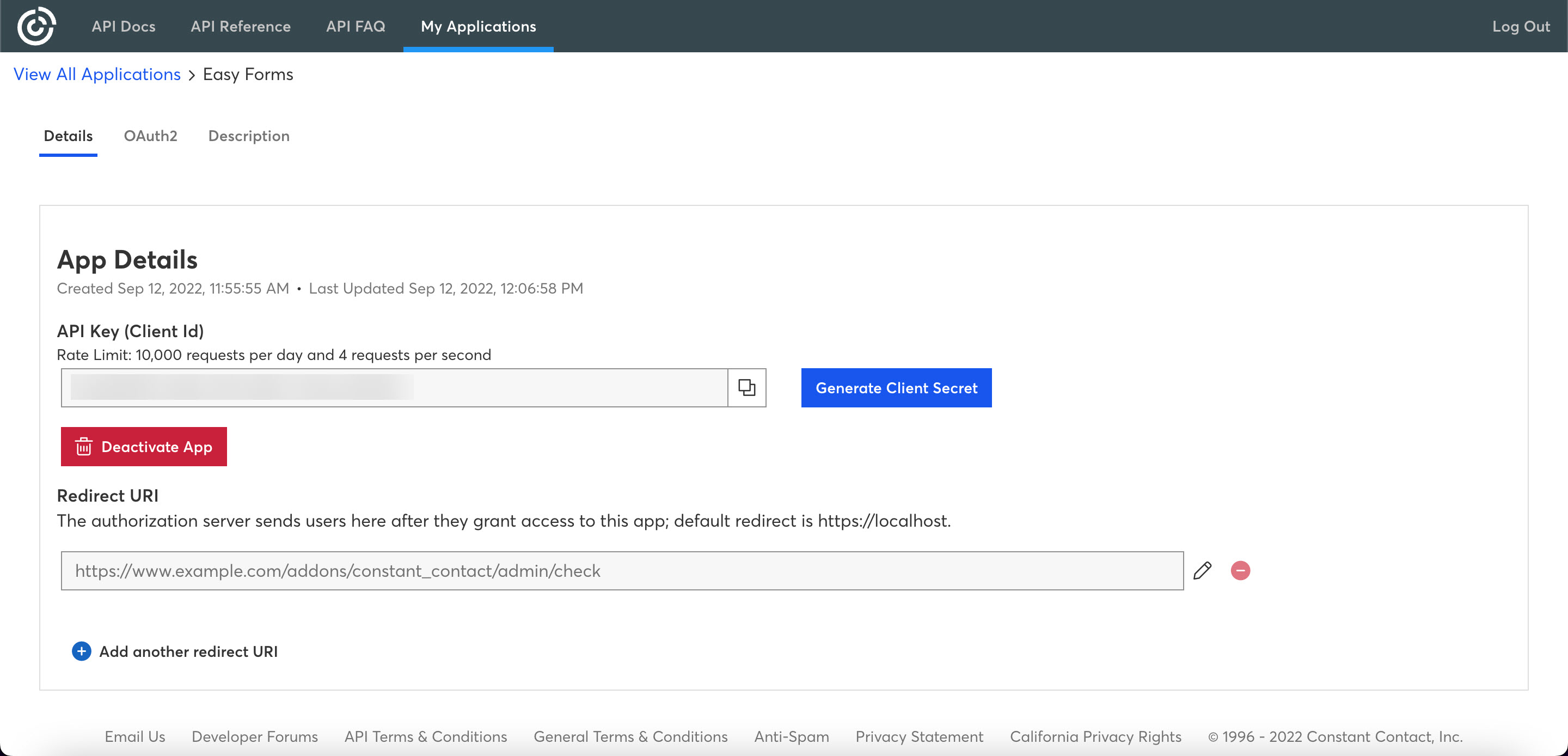
- Haz clic en el ícono de "lápiz" para editar la "URI de Redirección". No olvides usar la siguiente URL de redirección con el nombre de tu dominio:
https://www.example.com/addons/constant_contact/admin/check
- Guarda todo.
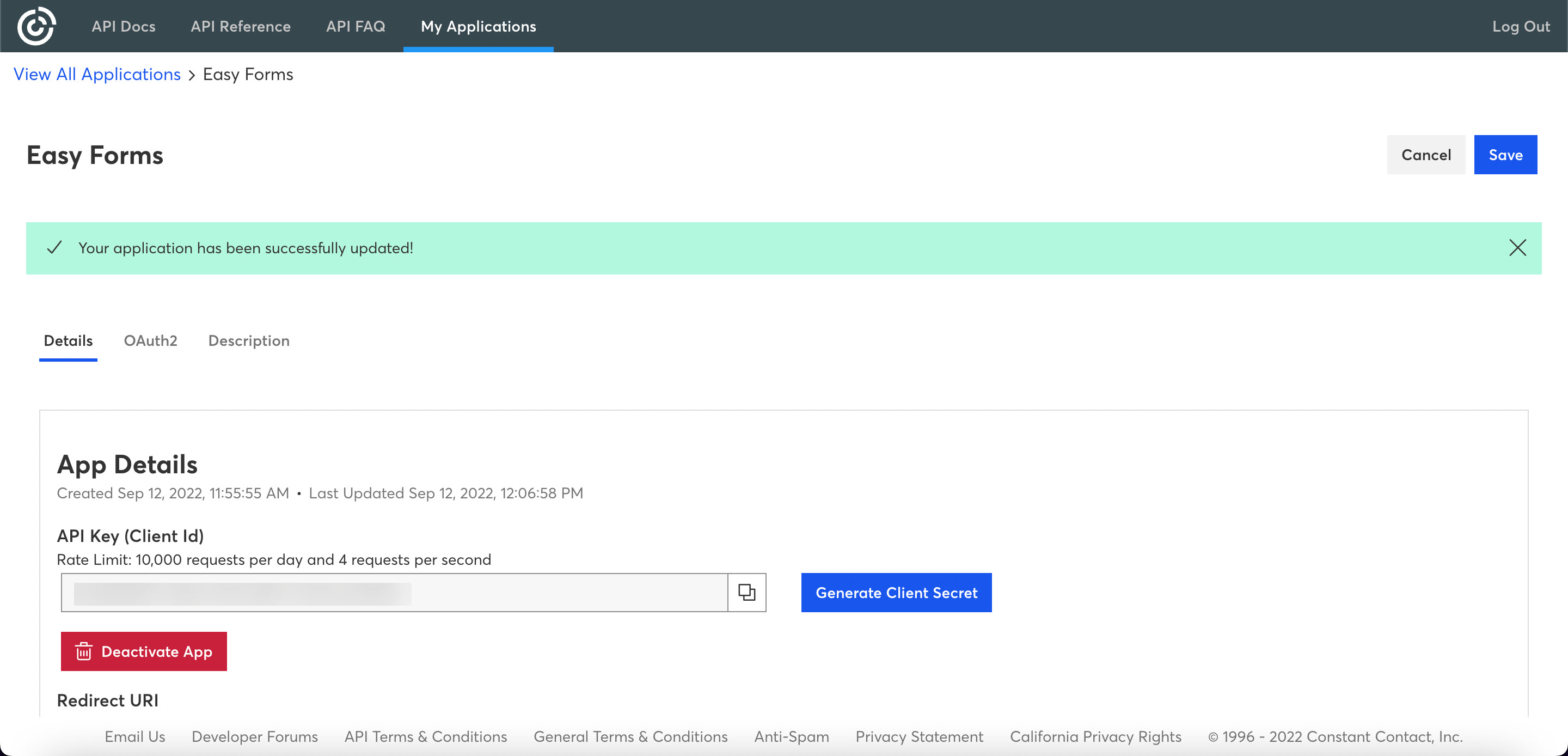
- Luego, copia la clave API y el secreto del cliente generado en el siguiente archivo:
modules/addons/modules/constant_contact/Module.php
Ahora, ve a tu instancia de iform4u y haz clic en el botón "Configurar un Formulario" y sigue el flujo de autenticación Oauth2.
¡Eso es todo!
Crear un Formulario de Registro
Los formularios se crean a través del Constructor de Formularios. Solo necesitas arrastrar y soltar los campos que tu formulario necesite. Luego, desde la interfaz del Complemento de Constant Contact, puedes seleccionar los campos que recopilarán la información necesaria para enviar a Constant Contact. Por ejemplo: correo electrónico, nombre y campos personalizados, etc.
Ahora, en la interfaz de usuario del Complemento de Constant Contact, sigue los siguientes pasos:
- Haz clic en Crear un Formulario de Registro
- Serás redirigido a la página de Constant Contact para otorgar acceso a la aplicación.
- Introduce tu nombre de usuario y contraseña de Constant Contact, y luego haz clic en el botón Permitir Acceso. Volverás a la página de Crear Formulario de Registro.
- Finalmente, necesitas mapear los campos del formulario (de iform4u) con los campos de la lista (Constant Contact).
- Selecciona tu Formulario
- Selecciona tu Lista
- Haz clic en Estado: ACTIVADO.
- Habilita una Condición de Opt-In. La condición de opt-in indica que para enviar información a Constant Contact, el valor del campo debe estar presente al enviar el formulario. Normalmente es un campo de Casilla de Verificación, por ejemplo: Una casilla con la etiqueta: "Suscríbete a nuestro boletín".
- En la sección Mapear Campos:
- Selecciona el Campo de Correo Electrónico del Formulario (obligatorio)
- Mapea un Campo del Formulario con un Campo de la Lista (Campo de Constant Contact)
- Guarda el Formulario.
Ahora, cuando se envíe el formulario que seleccionaste, automáticamente enviará los datos que configuraste a la Lista de Contactos que configuraste para recibir datos.







